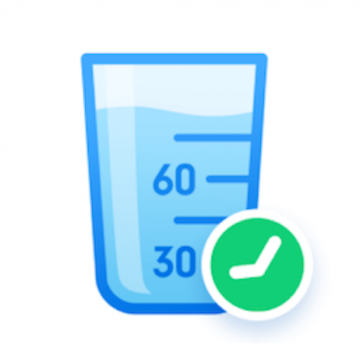360安全卫士怎么锁定主页
时间:2017-01-24 10:06
小编:400下载站
360安全卫士是不少电脑的选择的防护软件。360安全卫士就好比是一个工具集,里面拥有着各种各样的功能。例如锁定浏览器主页。那么360安全卫士怎么锁定主页呢?下文400下载站小编就为大家带来360安全卫士锁定主页教程。一起来看看吧。
1、打开您电脑上的360安全卫士

2、点击左下角的查杀修复
3、可以看到右下角有一个主页锁定,点击进入
4、在这个弹出的窗口中,我们有三个选择,根据自己的喜好,进行设置然后点击安全锁定就可以了

5、如果你想设置一个个性化的主页,那你就要选择第三项,那你就要选中它,输入你的网址,再点击安全锁定就OK了
6、如果您以前设置过安全锁定,您点击主页锁定就会出现下图这样
7、点击接触锁定,然后点击确定

8、然后您重新点金主页锁定就可以重新进行锁定了
更多软件教程,请持续关注我们400下载站。